Вие се движите в света на Microsoft Access и искате да се уверите, че въведените данни отговарят на желаните стандарти? Правилата за валидност помагат да валидирате стойности, за да се уверите, че само правилната информация попада в базата ви данни. В това ръководство ще ви покажа как да настроите правилата за валидност за полета в таблиците ефективно.
Най-важни открития
Правилата за валидност ви позволяват да филтрирате данни в Microsoft Access по такъв начин, че да се съхраняват само валидни стойности. Можете да зададете прагови стойности за числа, дати и други входове, за да минимизирате грешките и да запазите целостта на вашите бази данни.
Стъпка по стъпка ръководство
1. Достъп до режим на проектиране на таблицата
За да започнете с правилата за валидност в таблицата си, първо трябва да получите достъп до режим на проектиране на съответната таблица. Тук можете да настроите всички настройки и свойства на полетата си.
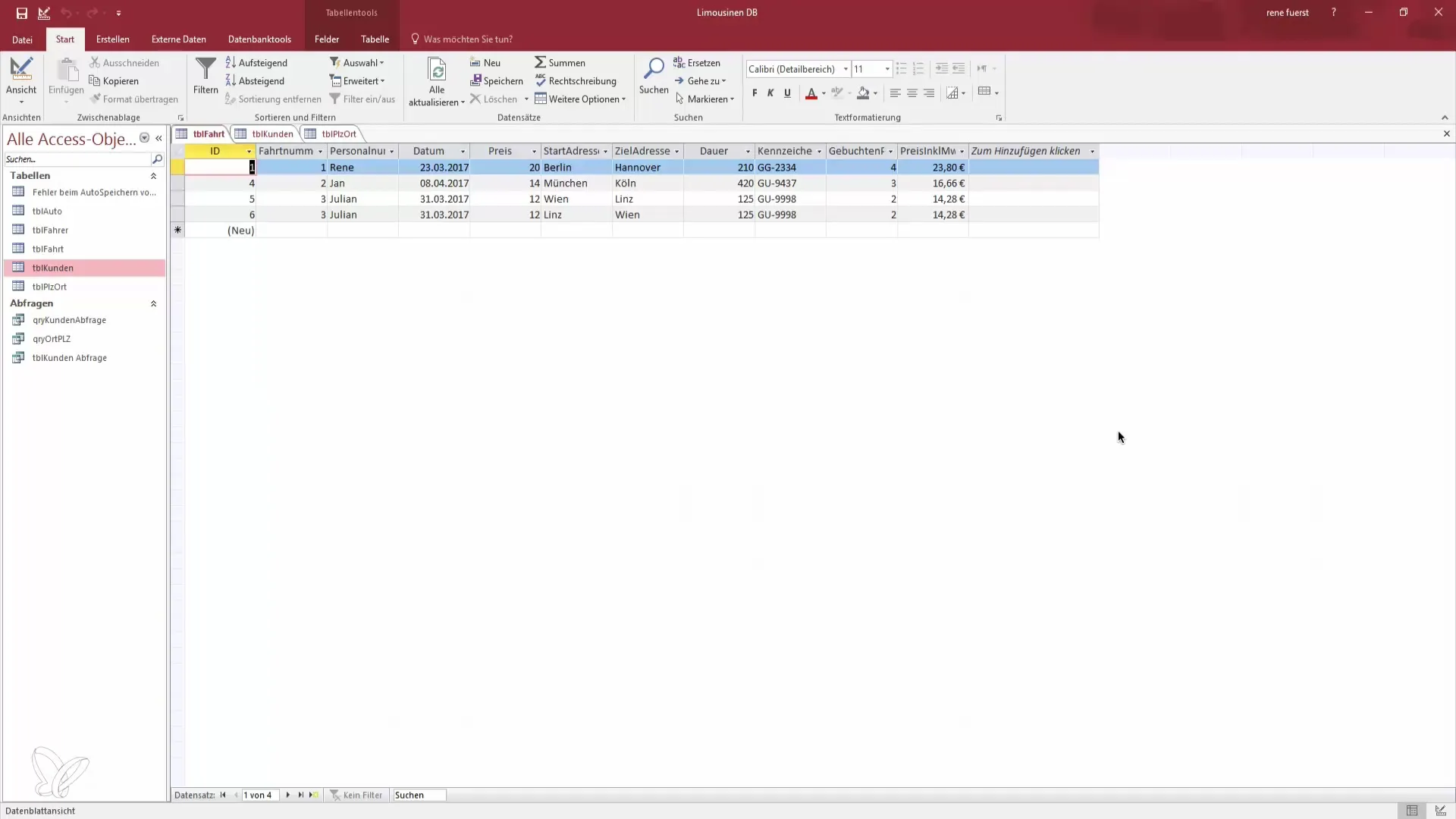
2. Определяне на правила за валидност за ценови полета
В тази стъпка искаме да предотвратим служителите да въвеждат цена под определена стойност. Например, искате да сте сигурни, че цената за пътувания е поне 10 евро. Това става много лесно:
- Щракнете в проектиране върху съответното поле за цената.
- В свойствата на полето ще намерите възможността за настройка на правилата за валидност.
Тук можете да въведете правило, което гарантира, че цената е по-голяма от 10.
3. Въвеждане на правилото за валидност
Въведете условие в полето за правила за валидност. Можете да направите това чрез символа "по-голямо от" >, последвано от числото 10.
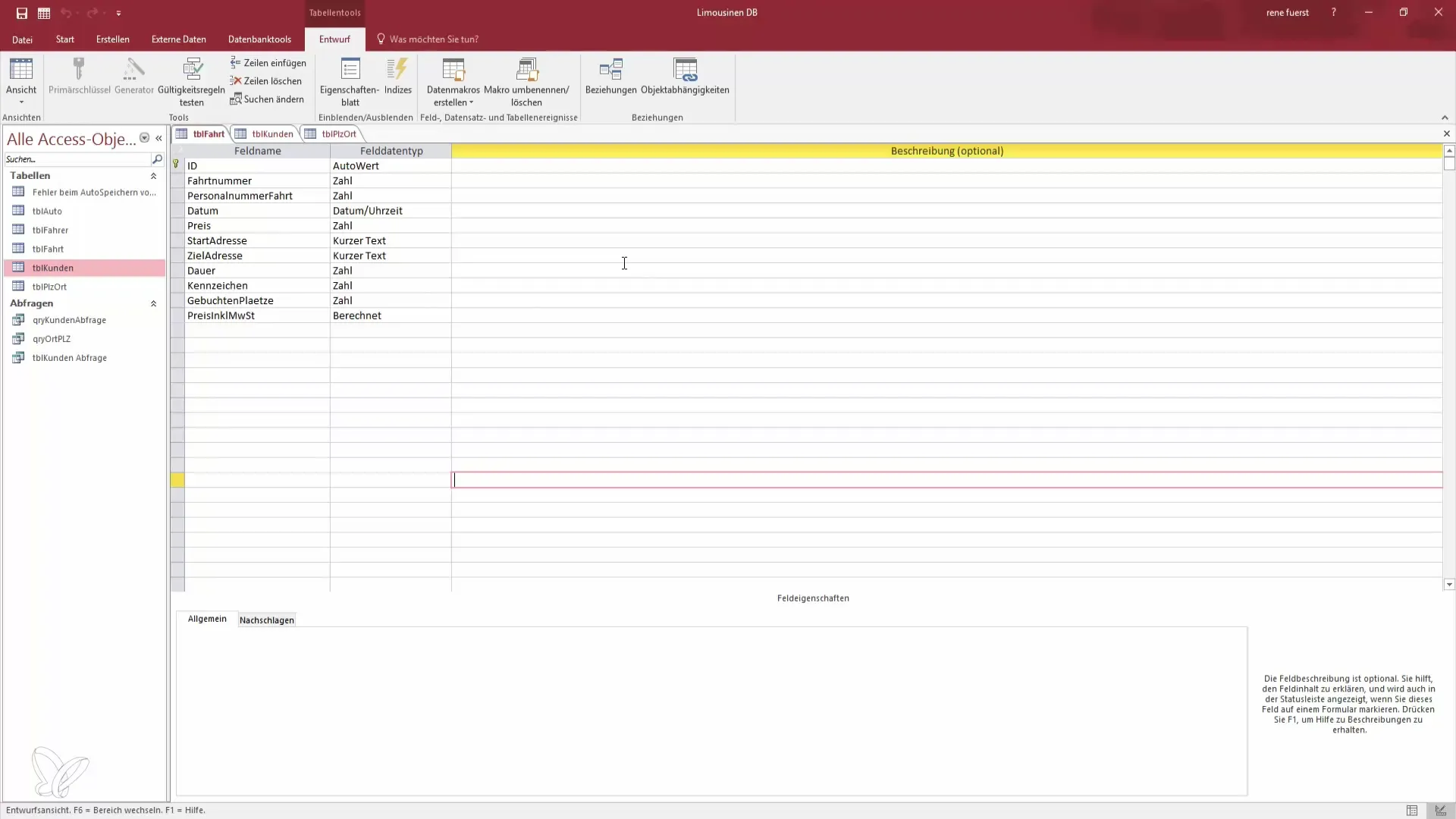
4. Запазване на промените
След въвеждането на правилото за валидност е важно да запазите промените. Не забравяйте да запазите, за да активирате новите правила.
5. Проверка на въведените стойности
Сега можете да създадете нов запис. Опитайте да въведете цена от 9 евро. Трябва да получите съобщение за грешка, което указва, че правилото за валидност е нарушено. Това показва, че вашето правило работи правилно.
6. Подобряване на съобщението за грешка
За да повишите удобството за ползвателя, можете да настроите съобщението за грешка. Когато някой въведе цена от 9 евро, можете да зададете съобщение като "Сумата е твърде малка, моля, въведете по-висока цена."
7. Настройка на правила за валидност за дати
В допълнение към цените, може би искате да се уверите, че само актуални дати се въвеждат в базата данни. Тук можете да настроите правилото за валидност така, че да приемате само дати в рамките на последните 30 дни или следващите 30 дни.
8. Приложение на правилото за дата
За да направите това, отидете на полето за дата в таблицата си. Въведете правилото за валидност "between Date() -30 and Date() +30". Това гарантира, че само дати в този диапазон се съхраняват.
9. Важността на валидирането на съществуващи записи
След задаване на правилата, трябва да внимавате, че те важат само за нови въведени стойности. Ако системата ви попита дали искате да проверите съществуващите записи, изберете "Не". Така предотвратявате стари записи, които може да не отговарят на новите правила, да създават проблеми.
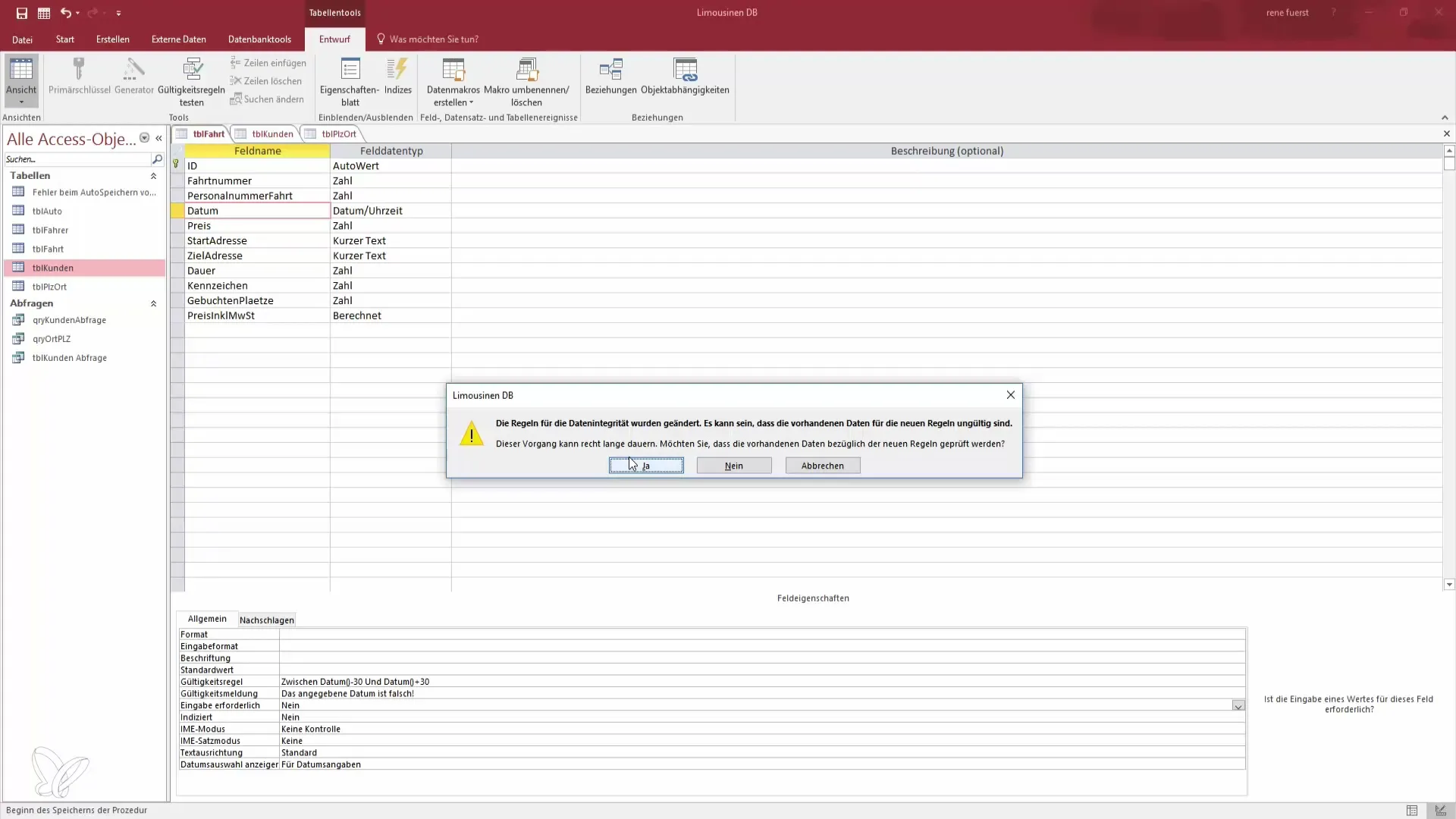
10. Тест за правилото за дата
Сега създайте нов запис, за да тествате правилото за валидност. Въведете дата, която е извън разрешения диапазон. Трябва да получите съответно съобщение за грешка, което да ви покаже, че датата е неправилна.
11. Повторение на валидирането за други полета
Със същия принцип можете да валидирате други полета в базата си данни, например при дати на раждане, за да предотвратите регистрирането на непълнолетни лица. Настройте и тук правила за валидност, за да осигурите целостта на данните.
Резюме - правилно прилагане на правилата за валидност в Microsoft Access
В това ръководство научихте как да прилагате правилата за валидност в Microsoft Access ефективно, за да осигурите качеството и целостта на данните си. Обхванали сте основите за ценови полета и дати и сега знаете как да настройвате съобщения за грешки для по-добро потребителскo изживяване.
Често задавани въпроси
Какви видове правила за валидност мога да задавам?Можете да валидирате числа, дати и текстови полета.
Как мога да настроя съобщенията за грешка?Отидете в свойствата на полето и редактирайте съобщението за правила за валидност.
Какво се случва, ако избера "Да" при проверката на съществуващите записи?Тогава всички стари записи ще бъдат проверени, което може да доведе до много грешки.
Мога ли да прилаган множество правила за едно поле?Да, можете да комбинирате сложни условия в една единствена правил за валидност.
Правилата за валидност работят ли и във формуляри?Да, правилата за валидност в таблиците важат и за формуляри, базирани на тези таблици.


